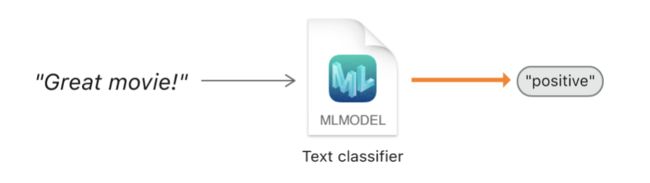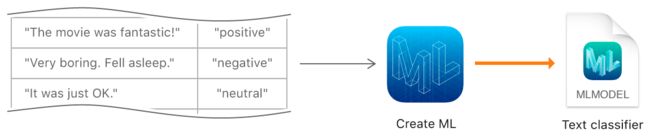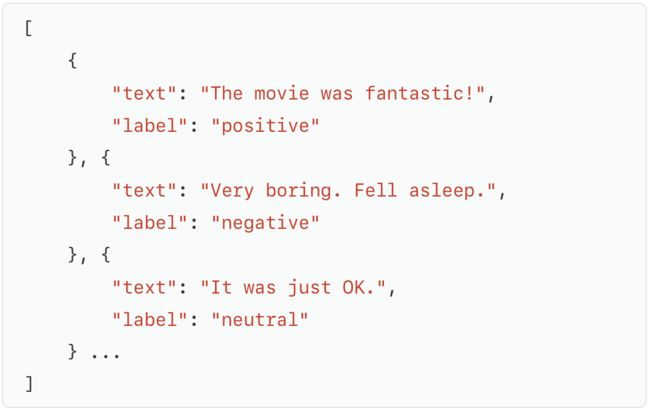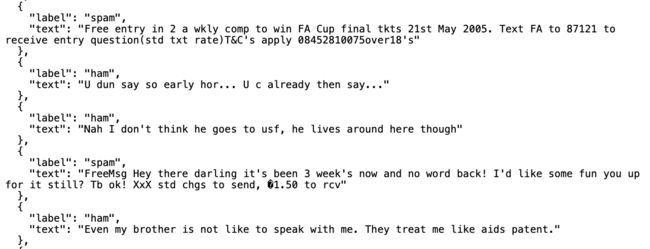在上一篇我们主要讲了如何用CreateML分类图片,那么这一次,我们使用文本分类的功能。
何为文本分类?
文本分类器是一种机器学习模型,它被训练用来识别自然语言文本中的模式,比如句子表达的情感。
通过向文本分类器显示许多已经标记的文本示例来训练文本分类器——例如,已经标记为正、负或中性的电影评论。
实践
我们可以将数据保存到JSON或CSV格式中。例如,JSON文件中数据格式如下:
我们从这里获得文本数据集spam.json,这是一个垃圾邮件与正常邮件的数据集,里面格式如下:
首先像图片分类一样新建一个Mac的Playground。
然后先获取数据:
import CreateML
let data = try MLDataTable(contentsOf: URL(fileURLWithPath: "<#/path/to/read/data.json#>"))
这句代码的意思是通过传入数据集文件来创建MLDataTable实例
let (trainingData, testingData) = data.randomSplit(by: 0.8, seed: 5)
然后和图片分类一样要分成训练集和测试集,这句代码的意思就是将数据随机的分成训练集和测试集,训练集占其中的80%。
准备工作做好了,那么就要开始训练了:
let sentimentClassifier = try MLTextClassifier(trainingData: trainingData,
textColumn: "text",
labelColumn: "label")
里面的标签分别代表文本的标签和分类的标签。要按照数据文件里面真实的填写。这里面正好是text和label。
训练成功后获得MLTextClassifier的实例sentimentClassifier。这时候我们可以获得训练部分的trainingMetrics和验证部分的validationMetrics(ps:文本分类训练过程和图片分类过程一致,自动将训练数据分割成训练部分和验证部分,这两者都会影响训练,但方式不同。由于分割是随机进行的,所以每次训练模型时,您可能会得到不同的结果。)
// Training accuracy as a percentage
let trainingAccuracy = (1.0 - sentimentClassifier.trainingMetrics.classificationError) * 100
// Validation accuracy as a percentage
let validationAccuracy = (1.0 - sentimentClassifier.validationMetrics.classificationError) * 100
获取实例后,实例中有trainingMetrics和validationMetrics属性,通过这个属性我们可以通过trainingMetrics.classificationError和validationMetrics.classificationError获取错误率,当然也可以间接的获取正确率
let evaluationMetrics = sentimentClassifier.evaluation(on: testingData)
// Evaluation accuracy as a percentage
let evaluationAccuracy = (1.0 - evaluationMetrics.classificationError) * 100
通过evaluation()也可以获得evaluationMetrics,当然也可以获得测试集的正确率。
let metadata = MLModelMetadata(author: "John Appleseed",
shortDescription: "A model trained to classify movie review sentiment",
version: "1.0")
try sentimentClassifier.write(to: URL(fileURLWithPath: "<#/path/to/save/SentimentClassifier.mlmodel#>"),
metadata: metadata)
最后只要将训练好的模型保存就好了
每个必要的方法我都解释完了,那么,我就完整的写一遍。
import Cocoa
import CreateML
do {
let data = try MLDataTable(contentsOf: URL(fileURLWithPath: "<#数据集的路径#>"))
let (trainingData, testingData) = data.randomSplit(by: 0.8, seed: 5)
let sentimentClassifier = try MLTextClassifier(trainingData: trainingData,
textColumn: "text",
labelColumn: "label")
// Training accuracy as a percentage
let trainingAccuracy = (1.0 - sentimentClassifier.trainingMetrics.classificationError) * 100
print("训练部分正确率:\(trainingAccuracy)")
// Validation accuracy as a percentage
let validationAccuracy = (1.0 - sentimentClassifier.validationMetrics.classificationError) * 100
print("验证部分正确率:\(validationAccuracy)")
let evaluationMetrics = sentimentClassifier.evaluation(on: testingData)
let evaluationAccuracy = (1.0 - evaluationMetrics.classificationError) * 100
print("测试集正确率:\(evaluationAccuracy)")
let metadata = MLModelMetadata(author: "hoping_sir",
shortDescription: "",
version: "1.0")
try sentimentClassifier.write(to: URL(fileURLWithPath: "<#/path/to/save/SentimentClassifier.mlmodel#>"),
metadata: metadata)
} catch {
print("数据集格式或内容不正确")
}
里面部分内容需要你根据实际情况填写。
讲到这里,有些人还是觉得好麻烦,代码要写好多有没有!不过,我做了个可视化工具,用于文本分类,这也是一个playground,像图片分类一样会有可视化界面和可视化操作,运行环境最好是macOS Mojave beta5及以上,工具使用Xcode10运行。
从 Github地址下载到本地,打开我的playground项目,他会自动运行,如果没有自动运行请手动运行。这时候,右边的LiveView会出现可视化画面。我们可以修改的是标签内容,然后把数据文件拖入框中,这时候可以从控制台看到训练过程,训练结束后也可以看到训练结果。
这时候我们就可以很方便的通过界面看训练结果以及保存模型。是不是超方便!喜欢的话就点个星吧!